以下の設定を行うには、言語バーの[ツール]ボタンをクリック、[プロパティ]を選択、[辞書]タブをクリックします。
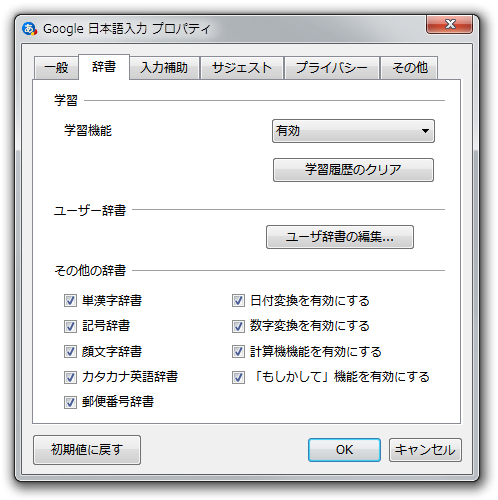
学習
ユーザの入力パターンを学習する機能を有効・無効にすることができます。学習機能を有効にすると、ユーザーが選択した変換候補が上位に表示されるようになります。
[有効] 学習機能を有効にします。初期設定では学習が有効になっています。
[有効 (新規学習はしない) ] を選択すると、この設定を行った以降の入力パターン学習が行われなくなります。
[無効] 学習機能を無効化します。無効にしても学習履歴は削除されません。
[学習履歴のクリア] ボタンをクリックすると、今までの学習履歴がすべて削除され、変換候補に表示されなくなります。なお、入力履歴からのサジェスト データはこの操作では削除されません。データの削除を希望する場合は [サジェスト] タブで行えます。
ユーザ辞書
ユーザ独自の辞書を作成することができます。[ユーザ辞書の編集] ボタンをクリック、[よみ] 部分にひらがなでの読み方を、[単語] に登録したい単語を入力してください。
その他の辞書
単漢字辞書
「む」に対する「務」のようにそれ一文字で単語として使われないような漢字や、旧字体や使用頻度の少ない漢字、特殊な読みなどを収めた辞書を使用します。
記号辞書
「きごう」に対する「¬」のように、記号類を収めた辞書を使用します。
顔文字辞書
「かおもじ」に対する「(^_^)」のように、顔文字を収めた辞書を使用します。
カタカナ英語辞書
「ぐーぐる」に対する「Google」のように、カタカナとそれに対応する英字を収めた辞書を使用します。
郵便番号辞書
「106-6101」に対する「東京都港区六本木六本木ヒルズ森タワー」のように、郵便番号とそれに対応する住所を収めた辞書を使用します。
日付変換を有効にする
「きょう」「あした」などの入力に対して、対応する日付が変換候補に表示されるようになります。
数字変換を有効にする
「123」などの入力に対して、「壱百弐捨参」など様々なフォーマットに変換したものが変換候補に表示されるようになります。
計算機機能を有効にする
「1+1=」という入力に対して「2」のように、計算式の終わりに「=」を付けたものに対して計算結果が変換候補に表示されるようになります。() を含む四則演算、べき乗に対応しています。割り算は、「/」にあたるキー位置にある「・」で代えることができます。(例: 2^3+2*(4+3)・5=)
「もしかして」機能を有効にする
「こみにゅけーしょん」に対して「→コミュニケーション<もしかして>」のように、誤りであると推測される入力に対して、それを訂正したものが変換候補に表示されるようになります。